Réglage de la date et de l’heure, Modification de la date et de l’heure – Canon PowerShot SX410 IS Manuel d'utilisation
Page 17
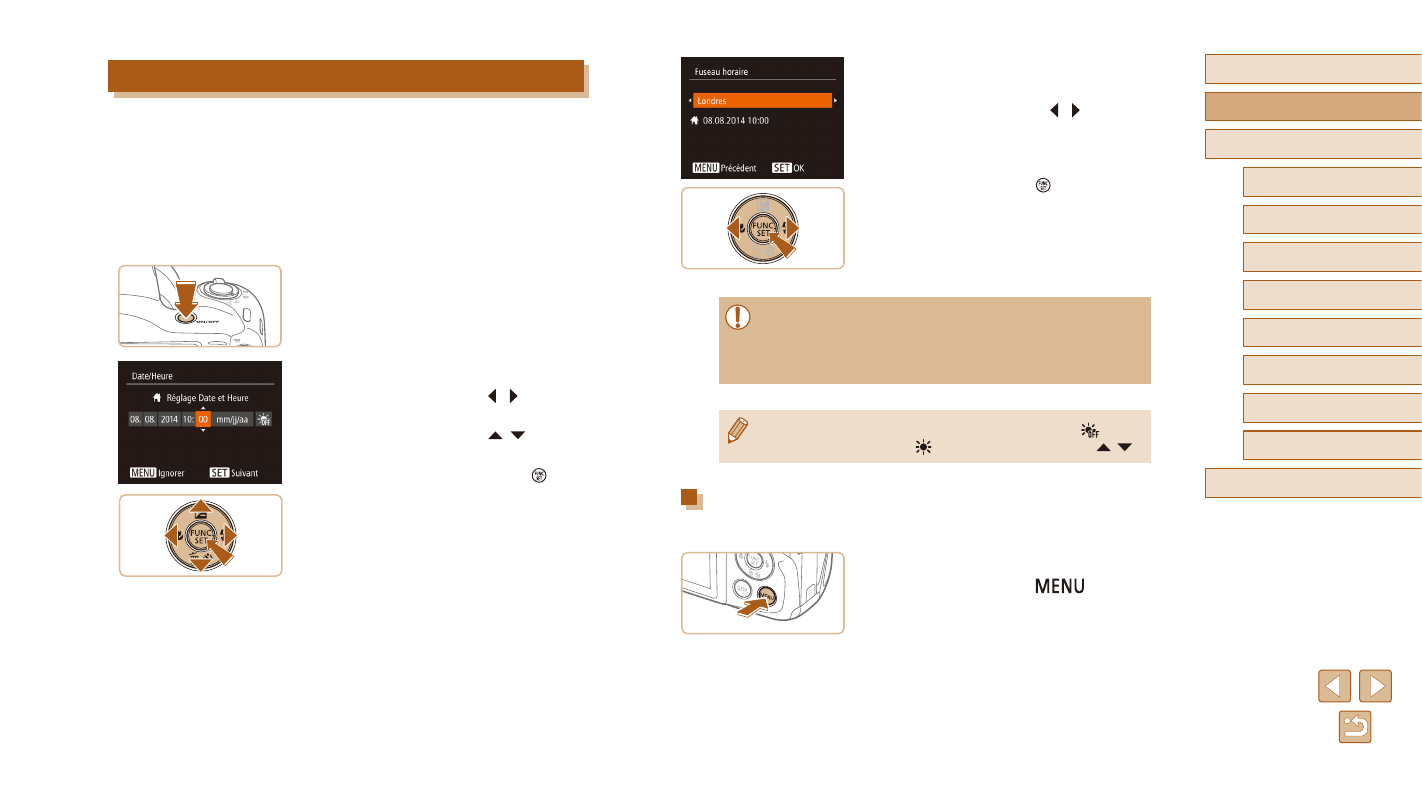
17
Avant utilisation
Guide élémentaire
Guide avancé
1
Notions de base de
l’appareil photo
2
Mode Auto
3
Autres modes de prise
de vue
5
Mode de lecture
6
Menu de réglage
7
Accessoires
8
Annexe
Index
4
Mode P
3
Spécifiez le fuseau horaire de
votre pays.
●
Appuyez sur les touches [ ][ ] pour
choisir le fuseau horaire de votre pays.
4
Finalisez le processus de réglage.
●
Appuyez sur la touche [ ] lorsque vous
avez terminé. Après l’affichage d’un
message de confirmation, l’écran de
réglage disparaît.
●
Pour mettre l’appareil photo hors tension,
appuyez sur la touche ON/OFF.
●
L’écran [Date/Heure] s’affichera chaque fois que vous mettrez
l’appareil photo sous tension tant que vous n’aurez pas réglé la
date, l’heure et le fuseau horaire de votre pays. Renseignez les
informations correctes.
●
Pour régler l’heure d’été (1 heure d’avance), choisissez [
] à
l’étape 2 puis choisissez [ ] en appuyant sur les touches [ ][ ].
Modification de la date et de l’heure
Ajustez la date et l’heure comme suit.
1
Accédez à l’écran de menu.
●
Appuyez sur la touche [
].
Réglage de la date et de l’heure
Réglez correctement la date et l’heure actuelles comme suit si l’écran
[Date/Heure] s’affiche lorsque vous mettez l’appareil photo sous tension.
Les informations spécifiées de cette façon sont enregistrées dans les
propriétés de l’image lorsque vous photographiez et sont utilisées lorsque
vous gérez les images par date de prise de vue ou imprimez les images
en affichant la date.
Vous pouvez également ajouter un cachet date aux photos, si vous le
souhaitez (= 35).
1
Mettez l’appareil photo
sous tension.
●
Appuyez sur la touche ON/OFF.
●
L’écran [Date/Heure] s’affiche.
2
Réglez la date et l’heure.
●
Appuyez sur les touches [ ][ ] pour
choisir une option.
●
Appuyez sur les touches [ ][ ] pour
spécifier la date et l’heure.
●
Ceci fait, appuyez sur la touche [ ].